Persoonlijke locaties is waar u uw door de gebruiker beheerde controlestations beheert nadat u heeft besloten deze te gebruiken voor monitoring binnen uw firewall.
Een persoonlijke locatie wordt gebruikt om uw controlestations te groeperen. Het groeperen kan worden gedaan op basis van een fysieke locatie (bijvoorbeeld stad, land, continent), een specifiek doel of elke groepering die zinvol is voor uw bedrijfsvoering.
De persoonlijke locaties zijn toegankelijk in het menu .
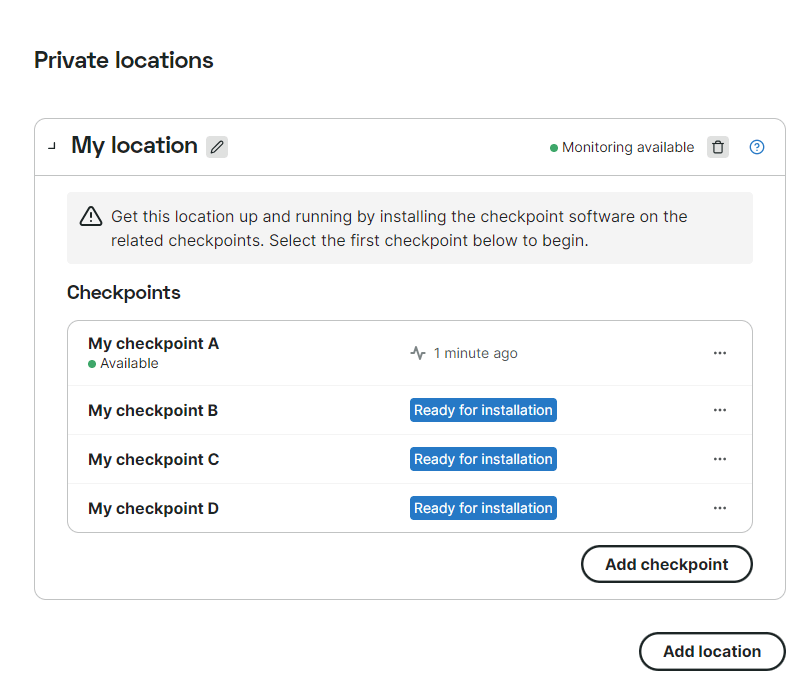
Persoonlijke locatie toevoegen
Een nieuwe locatie toevoegen:
- Ga naar in het menu.
- Klik op de knop Locatie toevoegen.
- Geef de naam op van de locatie van waaruit u wilt monitoren.
- Kies een controleregelgroep met het gebruikersrecht om controleregels te creëren. In deze groep worden de statuscontroleregels voor de locatie gecreëerd. Controleregelgroepen met de benodigde rechten worden vermeld in het vervolgkeuzemenu.
- Klik op de knop .
De nieuwe locatie wordt gecreëerd en toegevoegd aan de lijst met persoonlijke locaties. Standaard worden twee niet-geconfigureerde en niet-geïnstalleerde controlestations toegevoegd. Zie de Veelgestelde vragen voor uitleg over waarom er twee controlestations worden toegevoegd (en niet slechts één).
De naam van een persoonlijke locatie wijzigen:
Klik op de wijzigknop achter de naam en voer een nieuwe naam in.
Controlestation toevoegen
Merk op dat aan een nieuwe persoonlijke locatie automatisch twee controlestations worden toegevoegd. U kunt deze eerst installeren of (nu of later) meer controlestations toevoegen.
Een controlestation toevoegen:
- Ga naar in het menu.
- Klik op de knop Controlestation toevoegen in de locatie waar u een controlestation wilt toevoegen.
- Kies een controleregelgroep met het gebruikersrecht om controleregels te creëren. In deze groep worden de statuscontroleregels voor de locatie gecreëerd.
- Klik op de knop .
De naam van een controlestation wijzigen:
Klik op het controlestation om zijn pagina te openen en klik op de bewerkknop achter de naam en voer een nieuwe naam in.
De controlestation-installatie voorbereiden
Nadat u een controlestation heeft toegevoegd, bestaat dit controlestation als een digitale representatie in de Uptrends-app. Maar het controlestation zelf, dat monitoringcontroles zal uitvoeren, moet nog worden geïnstalleerd om een functionerend controlestation te worden.
Een controlestation installeren:
- Zorg ervoor dat aan de vereisten is voldaan voordat u met de installatie begint.
- Ga naar .
- Zoek het controlestation dat u wilt installeren.
- Download het installatiebestand door op de naam van het controlestation te klikken, kies vervolgens het besturingssysteem (van het platform waarop u het controlestation host) en klik op de knop Compose file downloaden.
Belangrijk: Het gedownloade bestand is toegewezen aan het controlestation waarvoor het is gedownload. Het heet UptrendsCheckpoints<name>.zip, waarbij <name> de naam is van uw controlestation. Gebruik de download alleen voor dit controlestation en download bestanden voor andere controlestation afzonderlijk.
- Volg de stappen (te beginnen na het downloaden) in het knowledgebase-artikel Een Docker controlestation installeren.
Het controlestation is nu beschikbaar voor gebruik, wat betekent dat het verschijnt op het tabblad Controlestations van een controleregel en in de lijst met controleregels wanneer een snelle test rechtstreeks vanuit de controleregel wordt uitgevoerd met de knop Test starten.
Gerelateerde artikelen
-
Controlestations voor persoonlijke locaties gebruikenKrijg een overzicht van hoe u monitoring instelt en uw persoonlijke locatie en persoonlijke controlestations na installatie onderhoudt.
-
ControlestationstatusKrijg een overzicht van hoe de controlestations van uw persoonlijke locatie het doen. Werken ze goed of hebben ze aandacht nodig?
-
Door de gebruiker beheerde controlestations (Docker-containers)Wat is een door de gebruiker beheerd controlestation en hoe implementeert u Uptrends monitoring achter de firewall van uw bedrijf in Docker-containers.
-
Een Docker controlestation installerenImplementeer een Docker host en controlestation containers voor interne monitoring van uw netwerkinfrastructuur.
-
Een Docker-container bijwerkenHoe werkt het bijwerken van een controlestation van een persoonlijke locatie Docker-container?
-
Gegevensbescherming persoonlijke locatieWat zijn de maatregelen voor gegevensbescherming op persoonlijke locaties?
-
Persoonlijke controlestations – veelgestelde vragenVeelgestelde vragen over Uptrends' persoonlijke controlestations
-
Persoonlijke locaties - problemen oplossenRichtlijnen en voorbeelden voor het oplossen van problemen met uw persoonlijke locaties.
-
Persoonlijke locaties en beveiligingWaar moet rekening mee worden gehouden om de veilige werking van controlestations op persoonlijke locaties te garanderen?
-
Vereisten voor persoonlijke locatiesWat zijn de technische vereisten voor persoonlijke locaties?